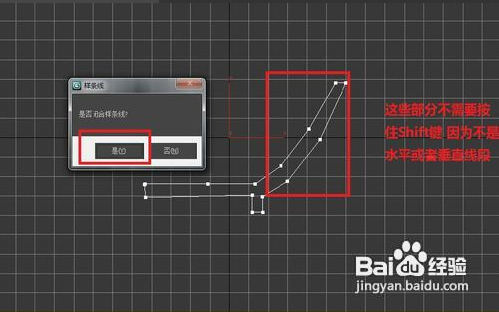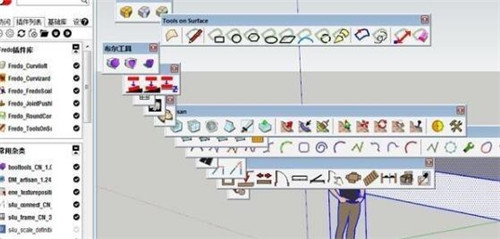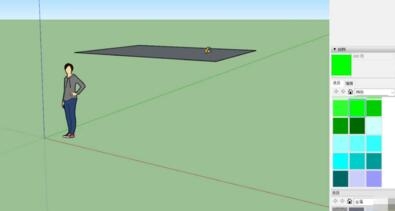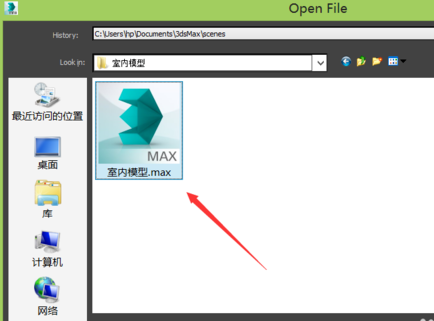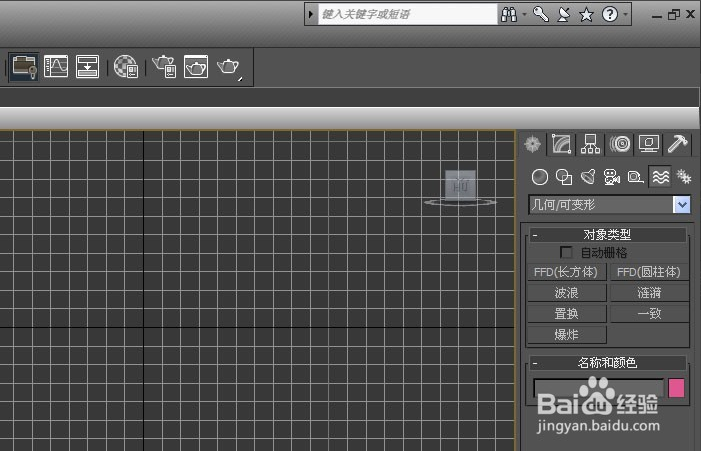CAD如何标注房间面积(cad如何标注房间面积)优质
上节小编和大家分享了CAD软件查询面积的方法。你知道CAD如何标注房间面积吗?本文小编将和大家分享CAD软件标注房间面积的方法。感兴趣的小伙伴们快和小编一起来看看CAD怎么标注房间面积吧。CAD软件标注房间面积的方法如下:
步骤一。CAD如何标注房间面积?打开我们需要标注的CAD房间图纸。

步骤二。在CAD软件中直接输入“查询面积”命令快捷键“CXMJ”。按下空格键确定。系统弹出“查询面积”设置窗口。进行查询标注房间面积。

步骤三。在CAD窗口中。勾选上我们需要标注的信息。在窗口下方快捷键中。点击“房间面积查询”。
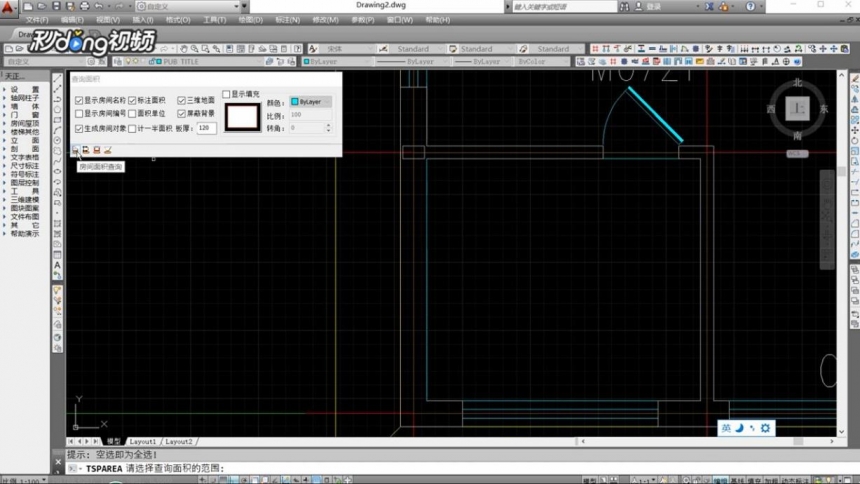
步骤四。将鼠标移动到CAD绘图区。选中“围绕房间”的所有墙线。按下空格键确定。系统就会自动计算房间面积。并显示标注房间面积。
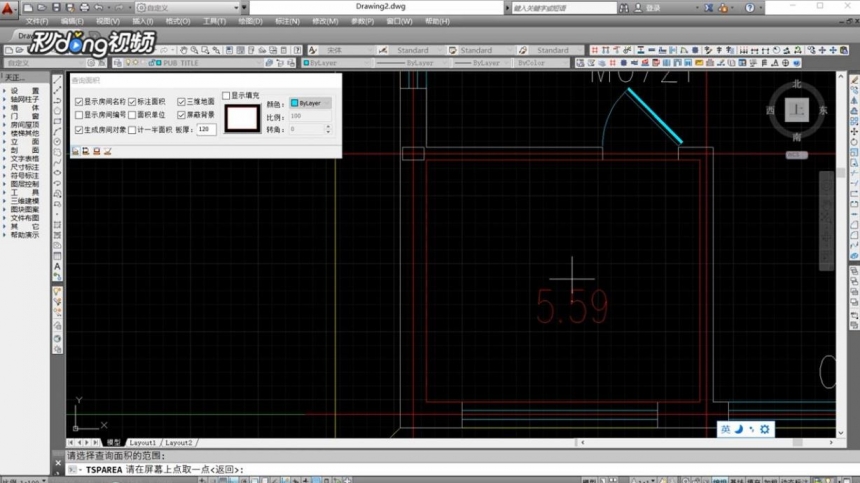
步骤五。将标注移动到合适的位置后。单击鼠标左键。即可放置标注。CAD软件标注房间面积完成。
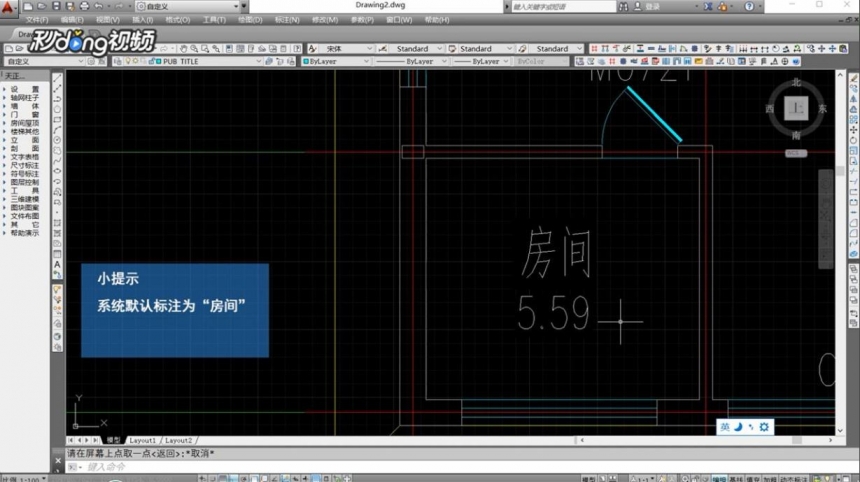
以上五个步骤就是CAD如何标注房间面积?CAD软件标注房间面积的方法。希望本文的方法分享能给小伙伴们带来帮助。
更多精选教程文章推荐
以上是由资深渲染大师 小渲 整理编辑的,如果觉得对你有帮助,可以收藏或分享给身边的人
本文标题:CAD如何标注房间面积(cad如何标注房间面积)
本文地址:http://www.hszkedu.com/19336.html ,转载请注明来源:云渲染教程网
友情提示:本站内容均为网友发布,并不代表本站立场,如果本站的信息无意侵犯了您的版权,请联系我们及时处理,分享目的仅供大家学习与参考,不代表云渲染农场的立场!
本文地址:http://www.hszkedu.com/19336.html ,转载请注明来源:云渲染教程网
友情提示:本站内容均为网友发布,并不代表本站立场,如果本站的信息无意侵犯了您的版权,请联系我们及时处理,分享目的仅供大家学习与参考,不代表云渲染农场的立场!